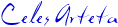A veces, lo que a muchas personas acostumbradas a interactuar con el ordenador y sus aplicaciones nos parece fácil, resulta complicado para otras que no tienen ese manejo. Esto, por ejemplo, puede suceder con personas mayores o alumnos con dificultades en relación al manejo del reproductor de YouTube . Para solucionar este problema existe un reproductor adaptado de Youtube. Sólo hay que copiar la dirección del video y pegarlo en el mismo para que los grandes botones que dispone puedan realizar sus funciones. El resultado puede verse en el reproductor de la imagen. Podeis probarlo copiando y pegando esta dirección:
http://www.youtube.com/watch?v=G_yXjE1iVuc Historias de un ratón: el sueño de una ñoche de verano.
Categoría: youTube
Reproductor de YouTube adaptado
A veces, lo que a muchas personas acostumbradas a interactuar con el ordenador y sus aplicaciones nos parece fácil, resulta complicado para otras que no tienen ese manejo. Esto, por ejemplo, puede suceder con personas mayores o alumnos con dificultades en relación al manejo del reproductor de YouTube . Para solucionar este problema existe un reproductor adaptado de Youtube. Sólo hay que copiar la dirección del video y pegarlo en el mismo para que los grandes botones que dispone puedan realizar sus funciones. El resultado puede verse en el reproductor de la imagen. Podeis probarlo copiando y pegando esta dirección:
http://www.youtube.com/watch?v=G_yXjE1iVuc Historias de un ratón: el sueño de una ñoche de verano.
Reproductor de YouTube adaptado
A veces, lo que a muchas personas acostumbradas a interactuar con el ordenador y sus aplicaciones nos parece fácil, resulta complicado para otras que no tienen ese manejo. Esto, por ejemplo, puede suceder con personas mayores o alumnos con dificultades en relación al manejo del reproductor de YouTube . Para solucionar este problema existe un reproductor adaptado de Youtube. Sólo hay que copiar la dirección del video y pegarlo en el mismo para que los grandes botones que dispone puedan realizar sus funciones. El resultado puede verse en el reproductor de la imagen. Podeis probarlo copiando y pegando esta dirección:
http://www.youtube.com/watch?v=G_yXjE1iVuc Historias de un ratón: el sueño de una ñoche de verano.
Reproductor de YouTube adaptado
A veces, lo que a muchas personas acostumbradas a interactuar con el ordenador y sus aplicaciones nos parece fácil, resulta complicado para otras que no tienen ese manejo. Esto, por ejemplo, puede suceder con personas mayores o alumnos con dificultades en relación al manejo del reproductor de YouTube . Para solucionar este problema existe un reproductor adaptado de Youtube. Sólo hay que copiar la dirección del video y pegarlo en el mismo para que los grandes botones que dispone puedan realizar sus funciones. El resultado puede verse en el reproductor de la imagen. Podeis probarlo copiando y pegando esta dirección:
http://www.youtube.com/watch?v=G_yXjE1iVuc Historias de un ratón: el sueño de una ñoche de verano.
Para ver con calidad los vídeos de YouTube
He visto esta interesante información en Genbeta y la comparto con todos los que leen este blog. Cuando navegamos por los vídeos de YouTube estamos acostumbrados a la baja calidad de los mismos y a visionarlos siempre en formato Flash. Pues bien, esto parece que se puede estar acabando ya que Google ha puesto a disposición de los usuarios las versiones MP4 para la mayoría de los vídeos, de esta forma es posible cambiar el reproductor de flash de YouTube por uno nativo ( Quicktime, Totem, Mplayer, VLC, etc.). Esto se consigue mediante un script de Greasemonkey que se puede descargar e instalar desde aquí. Para ello tendrás que tener instalado Greasemonkey. En el script además de la posibilidad de elegir entre la versión Flash o MP4 tenemos otras opciones como la vista previa con varias miniaturas, para que no se reproduzca el vídeo hasta que le digamos; enlaces directos de descarga …etc
Tengo que decir que , aunque está preparado para Mozilla firefox, yo lo he probado en Flock y funciona perfectamente. Eso si, aunque la información dice que se puede elegir un reproductor nativo (que esté instalado en el ordenador) como los citados más arriba, la verdad es que a mí siempre me ha salido por defecto Quicktime. De cualquier manera merece la pena , realizad el proceso y comprobad la diferencia en este vídeo.
Para ver con calidad los vídeos de YouTube
He visto esta interesante información en Genbeta y la comparto con todos los que leen este blog. Cuando navegamos por los vídeos de YouTube estamos acostumbrados a la baja calidad de los mismos y a visionarlos siempre en formato Flash. Pues bien, esto parece que se puede estar acabando ya que Google ha puesto a disposición de los usuarios las versiones MP4 para la mayoría de los vídeos, de esta forma es posible cambiar el reproductor de flash de YouTube por uno nativo ( Quicktime, Totem, Mplayer, VLC, etc.). Esto se consigue mediante un script de Greasemonkey que se puede descargar e instalar desde aquí. Para ello tendrás que tener instalado Greasemonkey. En el script además de la posibilidad de elegir entre la versión Flash o MP4 tenemos otras opciones como la vista previa con varias miniaturas, para que no se reproduzca el vídeo hasta que le digamos; enlaces directos de descarga …etc
Tengo que decir que , aunque está preparado para Mozilla firefox, yo lo he probado en Flock y funciona perfectamente. Eso si, aunque la información dice que se puede elegir un reproductor nativo (que esté instalado en el ordenador) como los citados más arriba, la verdad es que a mí siempre me ha salido por defecto Quicktime. De cualquier manera merece la pena , realizad el proceso y comprobad la diferencia en este vídeo.
Para ver con calidad los vídeos de YouTube
He visto esta interesante información en Genbeta y la comparto con todos los que leen este blog. Cuando navegamos por los vídeos de YouTube estamos acostumbrados a la baja calidad de los mismos y a visionarlos siempre en formato Flash. Pues bien, esto parece que se puede estar acabando ya que Google ha puesto a disposición de los usuarios las versiones MP4 para la mayoría de los vídeos, de esta forma es posible cambiar el reproductor de flash de YouTube por uno nativo ( Quicktime, Totem, Mplayer, VLC, etc.). Esto se consigue mediante un script de Greasemonkey que se puede descargar e instalar desde aquí. Para ello tendrás que tener instalado Greasemonkey. En el script además de la posibilidad de elegir entre la versión Flash o MP4 tenemos otras opciones como la vista previa con varias miniaturas, para que no se reproduzca el vídeo hasta que le digamos; enlaces directos de descarga …etc
Tengo que decir que , aunque está preparado para Mozilla firefox, yo lo he probado en Flock y funciona perfectamente. Eso si, aunque la información dice que se puede elegir un reproductor nativo (que esté instalado en el ordenador) como los citados más arriba, la verdad es que a mí siempre me ha salido por defecto Quicktime. De cualquier manera merece la pena , realizad el proceso y comprobad la diferencia en este vídeo.
Para ver con calidad los vídeos de YouTube
He visto esta interesante información en Genbeta y la comparto con todos los que leen este blog. Cuando navegamos por los vídeos de YouTube estamos acostumbrados a la baja calidad de los mismos y a visionarlos siempre en formato Flash. Pues bien, esto parece que se puede estar acabando ya que Google ha puesto a disposición de los usuarios las versiones MP4 para la mayoría de los vídeos, de esta forma es posible cambiar el reproductor de flash de YouTube por uno nativo ( Quicktime, Totem, Mplayer, VLC, etc.). Esto se consigue mediante un script de Greasemonkey que se puede descargar e instalar desde aquí. Para ello tendrás que tener instalado Greasemonkey. En el script además de la posibilidad de elegir entre la versión Flash o MP4 tenemos otras opciones como la vista previa con varias miniaturas, para que no se reproduzca el vídeo hasta que le digamos; enlaces directos de descarga …etc
Tengo que decir que , aunque está preparado para Mozilla firefox, yo lo he probado en Flock y funciona perfectamente. Eso si, aunque la información dice que se puede elegir un reproductor nativo (que esté instalado en el ordenador) como los citados más arriba, la verdad es que a mí siempre me ha salido por defecto Quicktime. De cualquier manera merece la pena , realizad el proceso y comprobad la diferencia en este vídeo.
Canal de Vídeos educativos en YouTube
A través del excelente “busca TV” de Nacho Gallego he conocido una interesante recopilación de vídeos educativos realizada por Karina Crespo, (lalunaesmilugar en YouTube). Como me han parecido de interés los recogo en esta entrada. Como comenta Nacho un cajón de sastre con múltiples contenidos relacionados con la tecnología y la educación. Que los disfruteis…
Canal de Vídeos educativos en YouTube
A través del excelente “busca TV” de Nacho Gallego he conocido una interesante recopilación de vídeos educativos realizada por Karina Crespo, (lalunaesmilugar en YouTube). Como me han parecido de interés los recogo en esta entrada. Como comenta Nacho un cajón de sastre con múltiples contenidos relacionados con la tecnología y la educación. Que los disfruteis…